 |
Mercredi 16 juillet 2025 - 06:22 |
| Translate |
|
| Rubriques |
| Réseaux sociaux |
|
| Liste des jeux Amiga |
|
| Trucs et astuces |
|
| Glossaire |
|
| Galeries |
|
| Téléchargement |
|
| Liens |
|
| Partenaires |
|
| A Propos |
|
| Contact |
|

|
|
Introduction
Par défaut, seuls les disques durs d'une taille maximale de 4 Go peuvent être utilisés dans l'Amiga. Pour utiliser des disques durs plus grands, il vous sera généralement conseillé d'utiliser des versions du système d'exploitation supérieures telles qu'AmigaOS 3.5 ou 3.9. Mais même les modèles Amiga plus petits avec des versions du système d'exploitation inférieures peuvent utiliser de gros disques durs avec peu d'effort. Les logiciels nécessaires (FastFileSystem 43.20 et scsi.device 43.24) ont été mis à disposition en version bêta peu de temps avant la faillite de Commodore et peuvent encore être trouvés sur Internet aujourd'hui.
La condition préalable est qu'il s'agisse d'un modèle Amiga avec un contrôleur IDE intégré (c'est-à-dire un A600, A1200, A3000 ou A4000) et que le Kickstart soit au moins en version 2.0. La version interne est également importante, elle doit être au moins "37 300", de préférence "37 350", afin que l'ordinateur puisse être démarré à partir du disque dur.
De plus, l'ordinateur doit disposer d'au moins 2 Mo de mémoire, car les logiciels supplémentaires et les tampons mémoire des grandes partitions du disque dur nécessitent une quantité considérable de mémoire supplémentaire.
Préparation
Tout d'abord, téléchargez les fichiers requis.
Depuis la page AmigaOS 3.1 - Downloads d'AmigaWorld, vous avez besoin de :
- La version 43.20 de FastFileSystem.
- La version 43.24 du scsi.device.
Il est préférable de décompresser toutes les archives dans le RAM Disk.
Étant donné que les logiciels sont des versions bêta qui ont expiré à la fin des années 1990, certains correctifs doivent encore être installés afin que vous ne soyez pas constamment ennuyé par les avertissements bêta plus tard.
Pour le scsi.device, utilisez le programme patchstrip.
L'archive SCSI_IDE contient des fichiers différents pour chaque modèle d'Amiga. Utilisez la version pour votre modèle, pour un A600 c'est par exemple "a600.ld.strip". Pour corriger le fichier, appelez le programme patchstrip :
cd ram:SCSI_IDE_43_24 ram:patchstrip a600.ld.strip scsi.device |
Il existe un correctif similaire pour FastFileSystem, mais celui-ci est pour la version 43.19 et vous avez la version 43.20, vous devez donc le faire vous-mêmes.
Le petit programme ARexx suivant fait tout le travail :
/* rexx */
infile = "RAM:FFS43_20/FastFileSystem"
outfile = "RAM:FastFileSystem"
offset = x2d(2A34)
olddata = '610002E6'x
newdata = '4E714E71'x
if ~Open(in,infile,read) then do
say "patch failed: cannot open input file"
exit 20
end
buffer = ReadCh(in,65535)
call Close(in)
if substr(buffer,offset+1,4) ~= olddata then do
say "patch failed: unexpected data at the place to patch"
say "expected" c2x(olddata) "found" c2x(substr(buffer,offset+1,4))
exit 20
end
if ~Open(out,outfile,write) then do
say "patch failed: cannot open output file"
exit 20
end
call WriteCh out,substr(buffer,1,offset)||newdata||substr(buffer,offset+5)
call Close(out)
say "patch successful"
|
Prenez maintenant une disquette vierge et copiez les fichiers créés ci-dessus.
copy ram:SCSI_IDE_43_24/scsi.device df0: copy ram:FastFileSystem df0: copy ram:LoadModule/LoadModule df0: |
Configuration du disque dur
Ensuite, installez le nouveau disque dur dans l'ordinateur et démarrez à partir de la disquette d'installation. J'ai utilisé ici la version 2.1 du Workbench.
Ouvrez le tiroir "HDTools" sur la disquette d'installation et démarrez HDToolbox. Le disque dur doit être répertorié comme "unknown" (inconnu). Allons d'abord dans "Change Drive Type" (Changer le type de disque) puis dans "Define new" (Définir un nouveau). Enfin, cliquez sur "Read Configuration" (Lire la configuration).
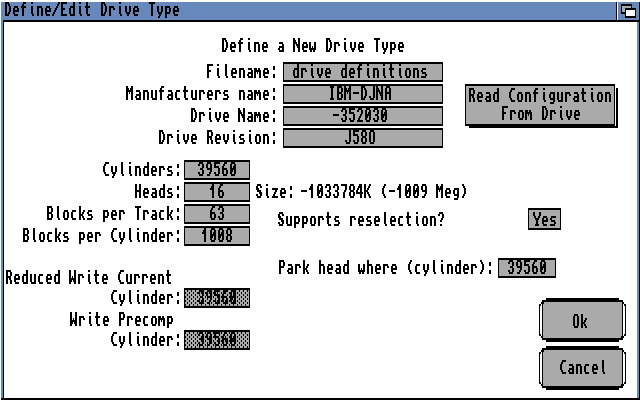
La capacité est calculée comme suit :
Blocs par cylindre = blocs par piste * têtes
Taille des têtes = cylindres * blocs par cylindre * 512
La taille d'un cylindre est de "blocs par cylindre * 512". Dans l'exemple de la capture d'écran ci-dessus, cela représenterait 516 096 octets ou 504 ko.
Mise en place des partitions
Revenez au menu principal de HDToolbox et, de là, allez vers "Partition Drive" (Partition du disque dur).
HDToolbox a automatiquement créé deux partitions, mais elles sont beaucoup trop grandes pour nos besoins. Après la mise sous tension, l'ordinateur ne peut accéder qu'aux quatre premiers Go du disque dur. Ce n'est qu'une fois les correctifs nécessaires chargés que le reste du disque dur est accessible. Par conséquent, la partition de démarrage doit être dans les quatre premiers Go.
De plus, tous les programmes qui accèdent directement au disque dur sans utiliser AmigaDOS ne peuvent utiliser que les quatre premiers Go du disque dur. Cela inclut les programmes de sauvegarde et de défragmentation tels que ReOrg, mais également les émulateurs tels que ShapeShifter et PC-Task. Toutes les partitions à utiliser avec ces programmes doivent être créées dans les quatre premiers Go du disque dur.
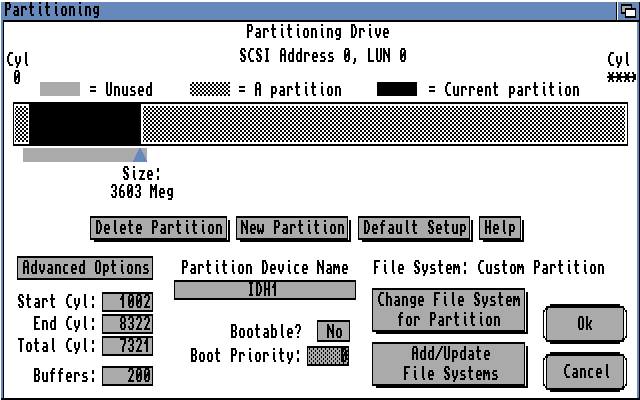
Ci-dessus, on a calculé qu'un cylindre a une taille de 504 ko, ce qui signifie que le dernier cylindre dans la limite de 4 Go porte le numéro 8322. Tous les cylindres commençant par le numéro 8323 ne peuvent être utilisés qu'une fois que le système d'exploitation a démarré et chargé les correctifs.
Dans l'exemple, j'ai créé une partition de démarrage (Boot:) d'environ 500 Mo et une partition de travail (Work:) qui couvre les 4 Go restants. La troisième partition, qui occupe le reste du disque dur, ne peut être utilisée que plus tard.
Lors de la création de nouvelles partitions, assurez-vous qu'un nom de partition valide tel que "DH0" est saisi dans le champ où "CHANGE_ME" (CHANGEZ-MOI) apparaît. Chaque partition doit avoir un nom unique. Il ne peut pas y avoir deux partitions portant le même nom.
Ensuite, cliquez sur "Add/Update" (Ajouter/Mettre à jour). La liste doit être vide. Sinon, supprimez tous les systèmes de fichiers de la liste, puis cliquez sur "Add New FileSystem" (Ajouter un nouveau système de fichiers).

Il est important que vous écrasiez le DosType avec 0x444f5303 (au lieu de ...01) et que vous définissiez la version sur 43.
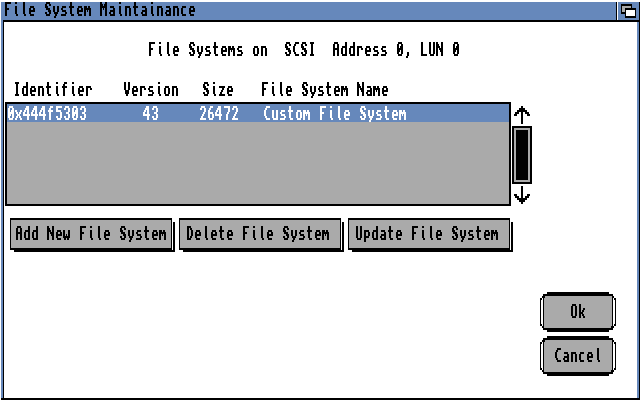
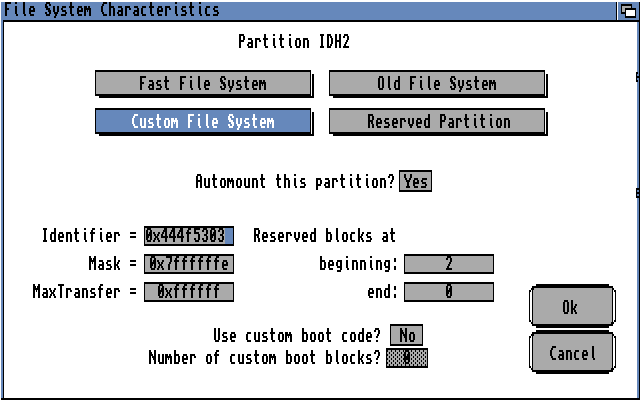
Répétez cela avec chaque partition.
Ensuite, revenez au menu principal de HDToolbox. Le nouveau disque dur doit maintenant être marqué comme "Changed" (Modifié). Sélectionnez-le et cliquez sur "Save Changes" (Enregistrer les modifications). Quittez ensuite HDToolbox.
Installation du système d'exploitation
Insérez à nouveau la disquette d'installation et redémarrez l'ordinateur. Les deux premières partitions devraient apparaître sur le bureau. Sélectionnez-les individuellement et choisissez "Format Disk" (Formater le disque) dans le menu. Il est important de toujours sélectionner "Quick Format" (Formatage rapide) pour les disques durs.
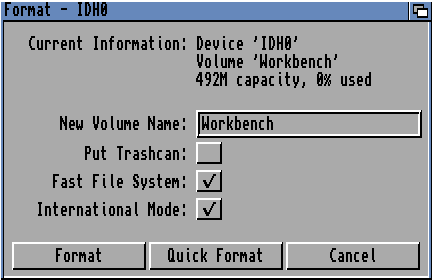
Lors du choix du niveau de difficulté, il est important de ne pas choisir "Débutant", mais l'une des deux autres options, afin d'avoir davantage de contrôle sur le processus.
Lorsque l'ordinateur est redémarré à la fin de l'installation, le système d'exploitation devrait s'amorcer à partir du disque dur sans aucun problème.
Installation des correctifs
Une fois le système d'exploitation prêt à être utilisé, vous pouvez installer les correctifs restants.
Insérez la disquette avec vos programmes et copiez les fichiers sur le disque dur en tapant ces commandes dans un Shell/CLI :
copy df0:LoadModule C: copy df0:FastFileSystem L: copy df0:scsi.device Devs: |
Enfin, nous devez ajouter une ligne supplémentaire à la startup-sequence. Pour ce faire, démarrez l'éditeur Ed avec cette commande :
ed s:startup-sequence |
...et ajoutez la ligne "LoadModule Devs:scsi.device" avant "SetPatch". Pour quitter l'éditeur, appuyez sur "Échap" et appuyez sur "X". Pour quitter l'éditeur sans enregistrer, appuyez sur "Q" à la place.
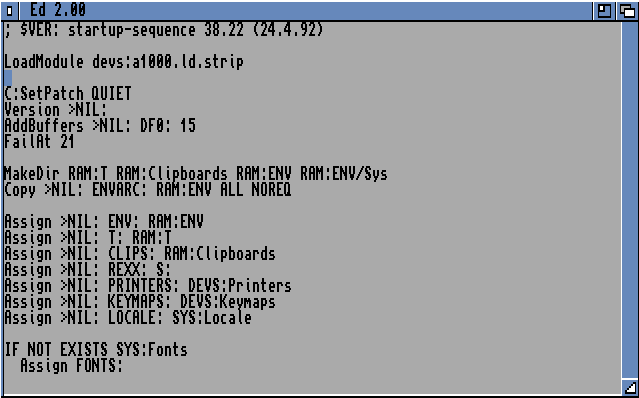
J'ai remarqué qu'après la mise sous tension ou après une réinitialisation, l'ordinateur prend une pause plus longue lors de la connexion à la grande partition. Par conséquent, je recommande de ne pas créer de partitions trop grandes. Plusieurs partitions d'une taille de 5 à 10 Go peuvent être enregistrées plus rapidement.
Voilà, c'est tout. Le grand disque dur devrait maintenant fonctionner.
En guise d'amélioration, l'utilisation d'un système de fichiers plus rapide tel que SmartFileSystem pourrait peut-être être envisagée. Cependant, je ne sais pas si cela fonctionne avec le Kickstart 2.0 et sur un 68000. Sinon, il s'installe de la même manière que vous l'avez fait avec le FastFileSystem, c'est-à-dire sous "Add/Update" (Ajout/Mise à jour) et "Change Filesystem" (Modifier le système de fichiers), sauf que le DosType utilisé est "0x53465300" au lieu de "0x444f5303". Lors de la conversion de FFS en SFS, la partition doit être reformatée, vous devez donc effectuer une sauvegarde des données au préalable.
|












